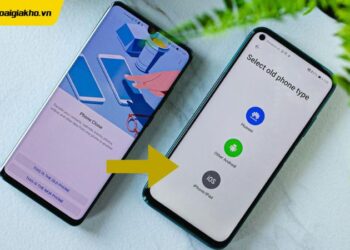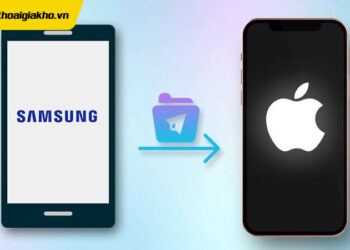Cách chuyển dữ liệu từ iPhone sang iPhone là vấn đề được rất nhiều người quan tâm hiện nay. Bởi người dùng iPhone thường có thói quen nâng cấp điện thoại mỗi khi Apple ra mắt phiên bản mới hiện đại hơn, nhất là khi siêu phẩm iPhone 16 sắp được giới thiệu. Hiểu rõ điều này, Điện Thoại Giá Kho xin giới thiệu những cách chuyển dữ liệu từ iPhone cũ sang iPhone mới để bạn có thể yên tâm khi update điện thoại.
Xem nhanh
Để chuyển dữ liệu từ iPhone sang iPhone cần điều kiện gì?
Để chuyển dữ liệu từ iPhone cũ sang iPhone mới, bạn cần đảm bảo thiết bị của mình đáp ứng các điều kiện sau:

- iPhone của bạn đang chạy hệ điều hành iOS 14 trở lên.
- Phiên bản iOS trên iPhone cũ phải thấp hơn hoặc bằng phiên bản trên iPhone mới.
5 cách chuyển dữ liệu từ iPhone sang iPhone đơn giản nhất
Với tính bảo mật cao của iPhone, việc chuyển dữ liệu giữa các thiết bị có thể phức tạp hơn so với Android. Dưới đây là những cách chuyển dữ liệu mà bạn có thể tham khảo:
Chuyển dữ liệu từ iPhone sang iPhone qua mã QR
Đây là một trong những cách chuyển dữ liệu từ iPhone sang iPhone đơn giản nhất. Tuy nhiên để thực hiện thành công, bạn cần lưu ý những điều quan trọng sau:
- Đảm bảo hệ điều hành iOS trên iPhone mới phải cao hơn hoặc bằng so với iPhone cũ của bạn.
- Cần khôi phục cài đặt gốc trên iPhone mới trước khi chuyển dữ liệu.
Khi cả hai chiếc iPhone đã sẵn sàng, bạn có thể tiến hành theo các bước đơn giản sau:
Bước 1: Khôi phục cài đặt gốc trên iPhone mới để thực hiện các bước chuyển dữ liệu

Bước 2: Đặt hai chiếc iPhone gần nhau > Màn hình iPhone cũ sẽ hiển thị thông báo Thiết lập iPhone mới > Chọn Tiếp tục.

Bước 3: Dùng iPhone cũ để quét mã QR xuất hiện trên màn hình iPhone mới. Tiếp đó, bạn cần nhập mật khẩu của iPhone cũ lên iPhone mới.

Bước 4: Chọn Chuyển từ iPhone và đợi quá trình chuyển dữ liệu hoàn tất.
Chuyển dữ liệu từ iPhone sang iPhone bằng iCloud
Để chuyển dữ liệu từ iPhone cũ sang iPhone mới bằng iCloud, bạn chỉ cần thực hiện các bước sau:
Bước 1: Khôi phục cài đặt gốc trên iPhone mới: Bắt đầu bằng cách khôi phục cài đặt gốc để chuẩn bị cho việc chuyển dữ liệu.
Bước 2: Chọn Khôi phục từ bản sao lưu iCloud: Khi iPhone mới khởi động lại, chọn tùy chọn “Khôi phục từ bản sao lưu iCloud.”

Bước 3: Nhập tài khoản Apple ID của bạn và nhấn “Tiếp tục.”

Bước 4: Chọn bản sao lưu từ iCloud mà bạn muốn khôi phục để hoàn tất quá trình chuyển dữ liệu.
Top iPhone giá tốt bán chạy nhất tại Điện Thoại Giá Kho:
Chuyển dữ liệu từ iPhone sang iPhone qua iTunes
Dễ dàng chuyển dữ liệu từ iPhone cũ sang iPhone mới bằng iTunes chỉ với vài bước đơn giản sau đây:
Bước 1: Tải và cài đặt ứng dụng iTunes trên máy tính của bạn. Kết nối iPhone cũ với máy tính và đảm bảo cả iOS và iTunes đều được cập nhật để tương thích tốt nhất.
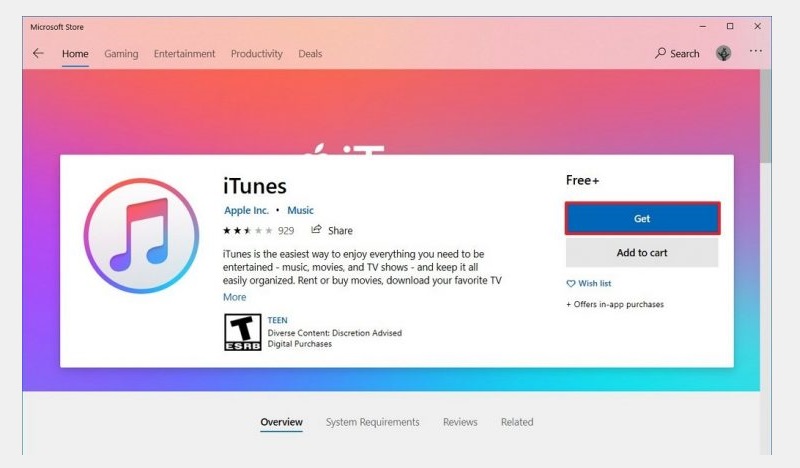
Bước 2: Chọn “This Computer” làm vị trí lưu trữ dữ liệu > Nhấn “Back Up Now” và đợi trong giây lát để iTunes sao lưu dữ liệu từ iPhone cũ.
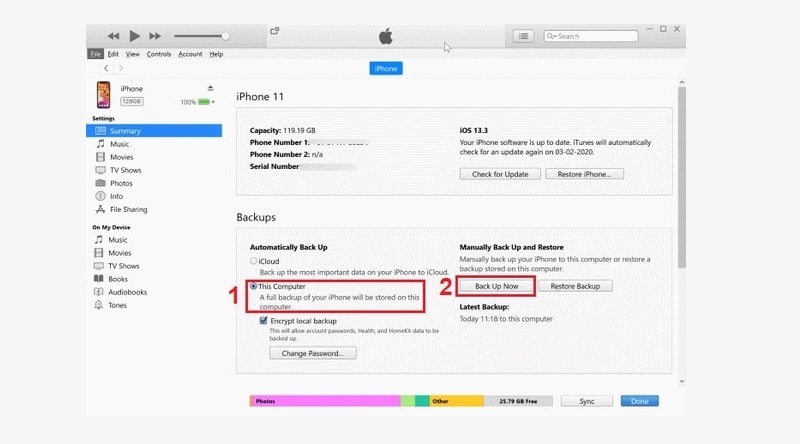
Bước 3: Chuyển dữ liệu sang iPhone mới: Ngắt kết nối iPhone cũ và kết nối iPhone mới với máy tính. Nhấn “Restore Backup” > Chọn bản sao lưu vừa thực hiện và tiến hành đồng bộ để chuyển dữ liệu sang iPhone mới.
Chuyển dữ liệu từ iPhone sang iPhone bằng OTA
Với cách sau đây, bạn có thể dễ dàng chuyển dữ liệu từ iPhone cũ sang iPhone mới qua OTA:
Bước 1: Tương tự như cách phía trên, kết nối iPhone cũ với máy tính đã cài đặt iTunes. Đảm bảo iOS và iTunes đều được cập nhật để đảm bảo tính tương thích.
Bước 2: Chọn iCloud làm nơi lưu trữ dữ liệu > Nhấn “Back Up Now” và chờ đợi quá trình sao lưu hoàn tất.
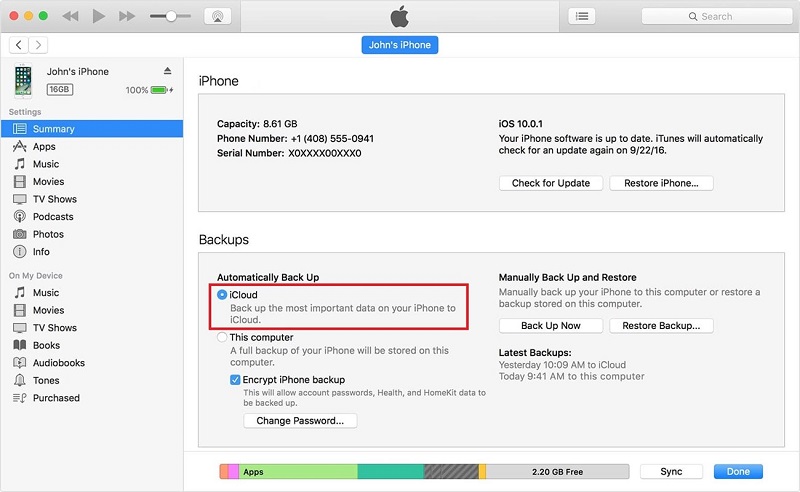
⇒ Nâng tầm trải nghiệm di động với iphone 14 pro cũ giá rẻ – Đặt mua ngay!
Chuyển dữ liệu từ iPhone sang iPhone bằng Airdrop, Message hoặc Mail
Bên cạnh các cách đã đề cập, AirDrop cũng là một cách phổ biến để chuyển dữ liệu giữa các iPhone. Tuy nhiên, phương pháp này chỉ thực sự hữu ích khi bạn muốn di chuyển một vài dữ liệu nhỏ từ iPhone cũ sang iPhone mới. Ví dụ, nếu bạn muốn gửi thông tin liên hệ từ chiếc iPhone cũ sang chiếc iPhone mới, bạn có thể làm theo các bước sau:
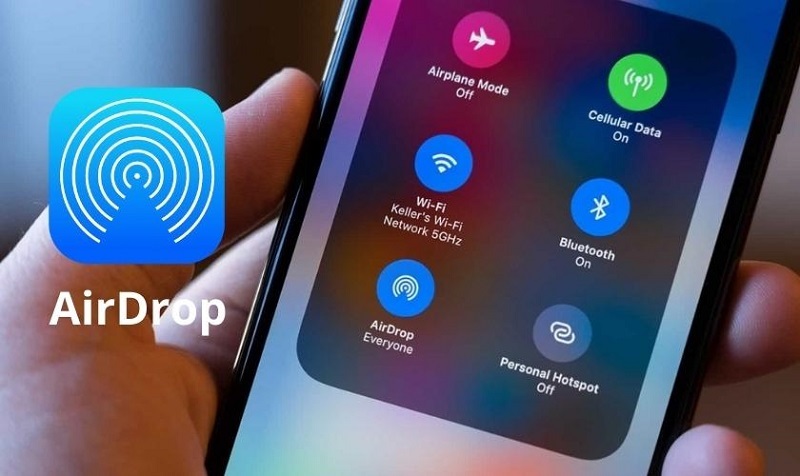
- Bước 1: Trên iPhone cũ, tìm và chọn thông tin liên hệ cần chuyển.
- Bước 2: Trong phần thông tin liên hệ, kéo xuống và chọn nút “Chia sẻ liên hệ.”
- Bước 3: Chọn phương tiện chia sẻ bạn muốn sử dụng, chẳng hạn như AirDrop, Message hoặc Mail.
- Bước 4: Trên iPhone mới, nhấn “Chấp nhận” và lưu lại số liên lạc vừa được chuyển.
Bài viết trên đã tổng hợp những cách chuyển dữ liệu từ iPhone sang iPhone đơn giản và nhanh chóng nhất. Bạn có thể tùy chọn cách nào cảm thấy phù hợp và thuận tiện để thực hiện. Hy vọng rằng những thông tin này sẽ giúp các iFan dễ dàng lưu giữ toàn bộ dữ liệu quan trọng khi nâng cấp điện thoại! Đừng quên theo dõi thêm nhiều nội dung hữu ích tại Tin Công Nghệ.
Đọc thêm:
- Chi tiết cách chuyển dữ liệu từ Android sang iPhone qua vài thao tác
- Chi tiết cách chuyển dữ liệu từ iPhone sang Android dễ dàng
- Cách chuyển dữ liệu Samsung sang Samsung bằng Smart Switch (2024)
Địa chỉ showroom của Điện thoại Giá Kho tại TP. HCM
121 Chu Văn An, P26, Quận Bình Thạnh, HCM
1247, Đường 3 Tháng 2, P7, Quận 11, HCM
947 Quang Trung, P14, Quận Gò Vấp, HCM
56 Lê Văn Việt, Phường Hiệp Phú, TP. Thủ Đức